W tym samouczku pokażę Ci, jak używać funkcji Shadowbox w programie ZBrush, aby szybko i skutecznie tworzyć złożone siatki. Shadowbox to potężne narzędzie, które pomaga generować czyste i precyzyjne kształty poprzez maskowanie i demaskowanie, które można następnie dalej modyfikować. Bez względu na to, czy jesteś początkującym, czy masz już trochę doświadczenia z programem ZBrush, technika Shadowbox pomoże Ci podnieść swoje projekty na wyższy poziom.
Najważniejsze wnioski
- Shadowbox umożliwia szybkie tworzenie złożonych siatek.
- Maskowanie i demaskowanie są kluczowe dla tworzenia precyzyjnych kształtów.
- Symetria promieniowa można wykorzystać do tworzenia interesujących projektów.
- Alfy pomagają zdefiniować i importować konkretne kształty.
Instrukcja krok po kroku
Aby skutecznie wykorzystywać Shadowbox w programie ZBrush, postępuj zgodnie z tymi krokami:
Krok 1: Aktywacja Shadowbox
Uruchom ZBrush i wybierz dowolny model siatki. Następnie przełącz się w tryb edycji i aktywuj Shadowbox za pomocą menu Geometry. Zauważysz, że Twój model siatki stał się grubszy i został dopasowany do pudełka. To pudełko jest zdefiniowane przez trzy strony, które pokazują różne widoki Twojego modelu.
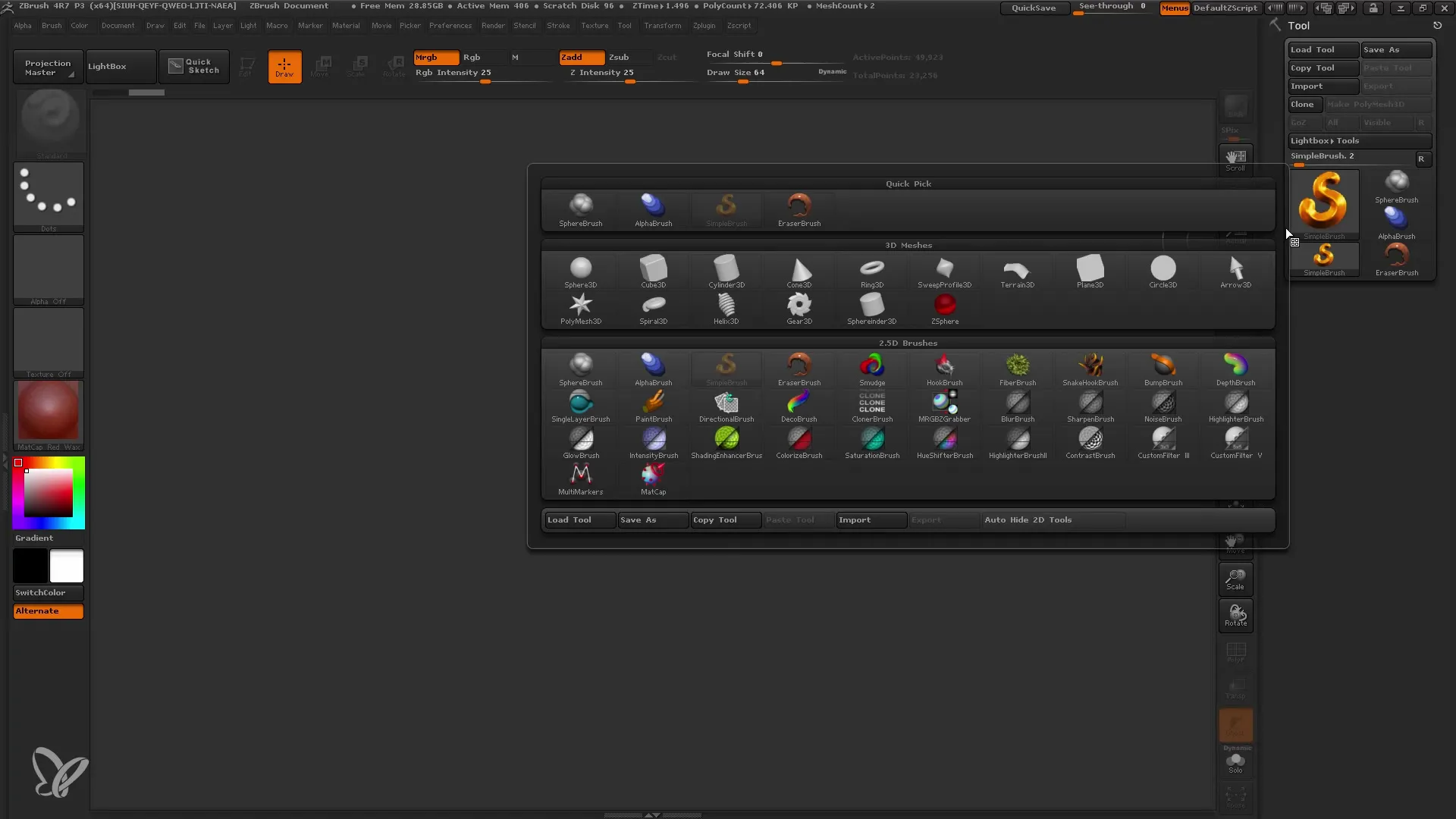
Krok 2: Dostosowanie perspektywy
Ważne jest wyłączenie perspektywy, aby zobaczyć poprawne widoki Twoich siatek. Wyłącz funkcję perspektywy, aby móc edytować Shadowbox w odpowiednim widoku.
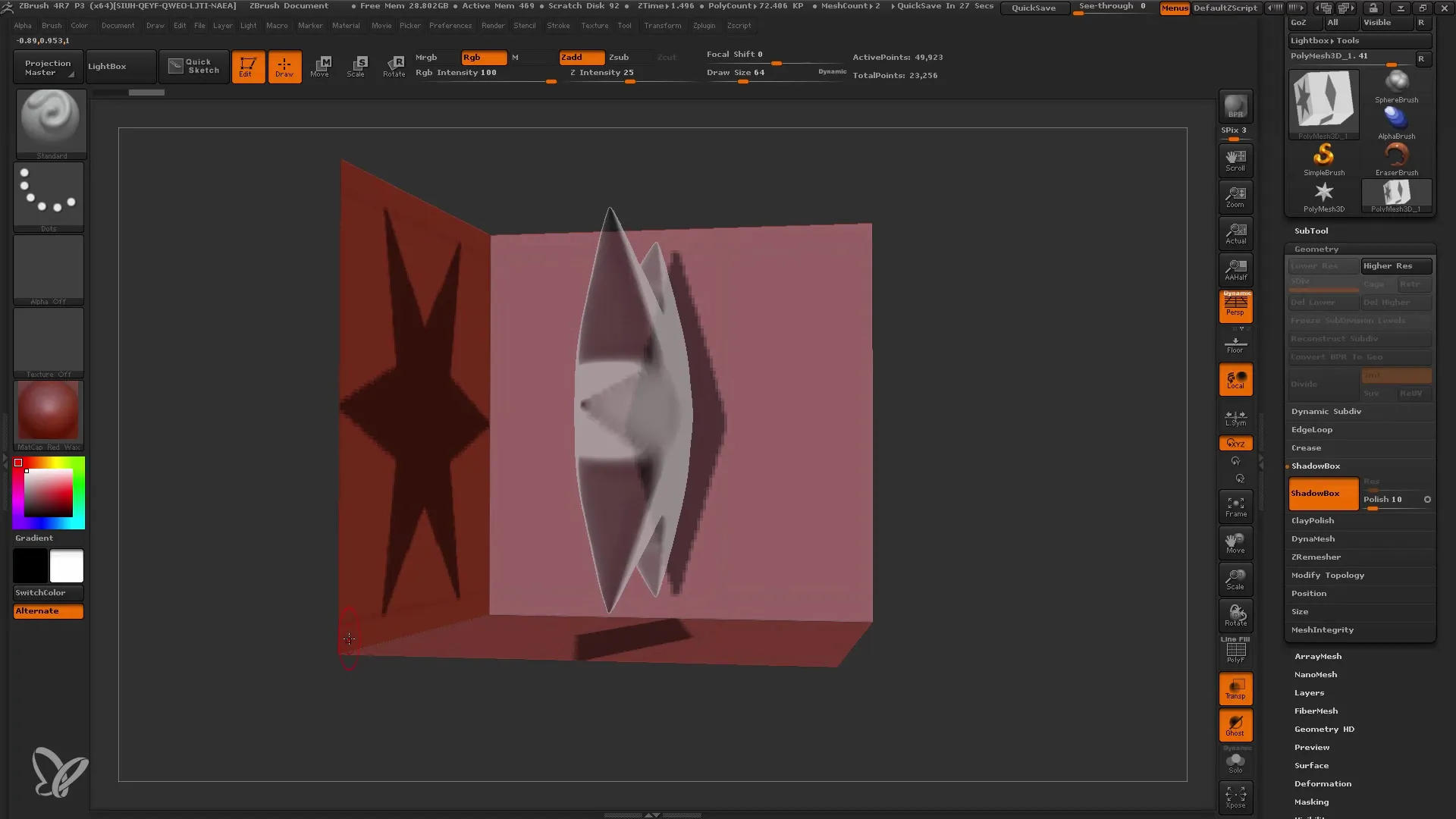
Krok 3: Rysowanie w Shadowbox
Aby rysować w Shadowbox, musisz najpierw zdjąć maskowanie. Naciśnij klawisz Ctrl, aby zdjąć całe pudełko. Teraz możesz rysować w Shadowbox i swobodnie korzystać z różnych widoków, aby lepiej zdefiniować swoją siatkę.
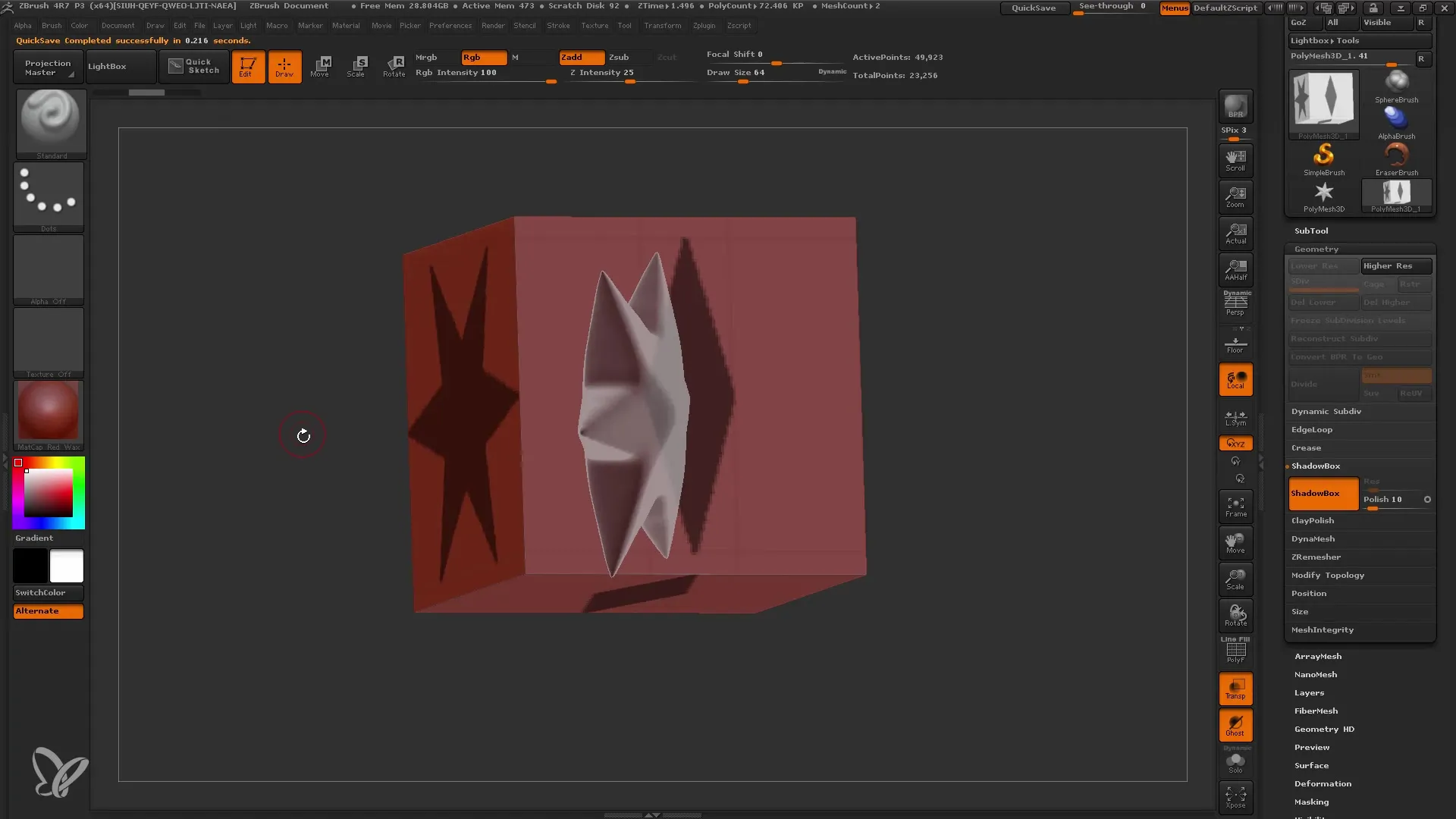
Krok 4: Definiowanie kształtów
Możesz również tworzyć kilka pierścieni lub innych kształtów wewnątrz Shadowbox. Rysuj z wciśniętym klawiszem Ctrl i definiuj różne widoki, aby uzyskać interesujące geometrie. To daje Ci możliwość kształtowania i optymalizowania swojej siatki z różnych stron.
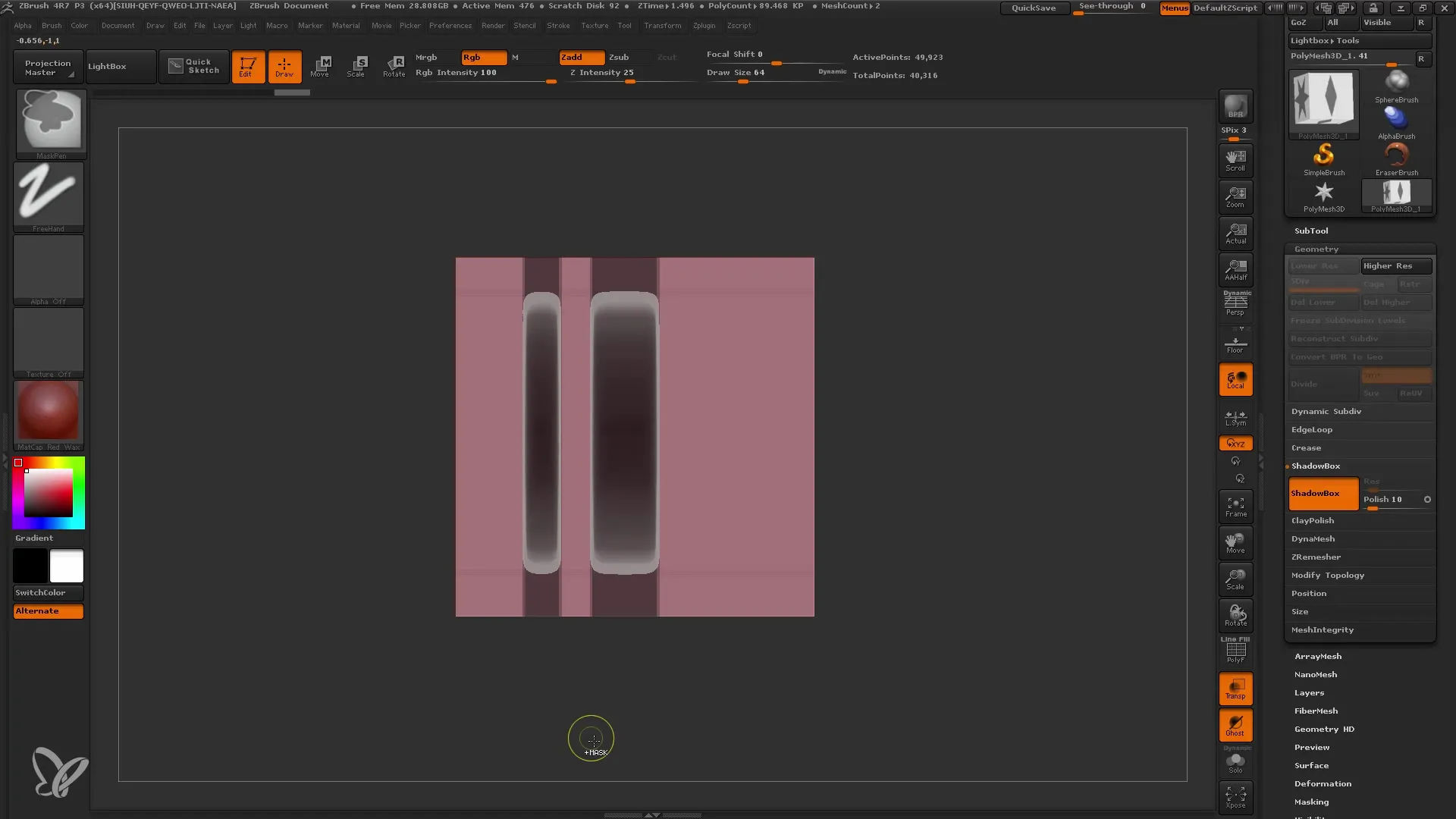
Krok 5: Zachowanie oryginalnej siatki
Jeśli nie jesteś zadowolony z obecnego projektu, wyłącz Shadowbox, a oryginalna siatka pozostanie. Poprzez dostosowanie i ponowne rysowanie możesz tworzyć nowe kształty wielokrotnie.
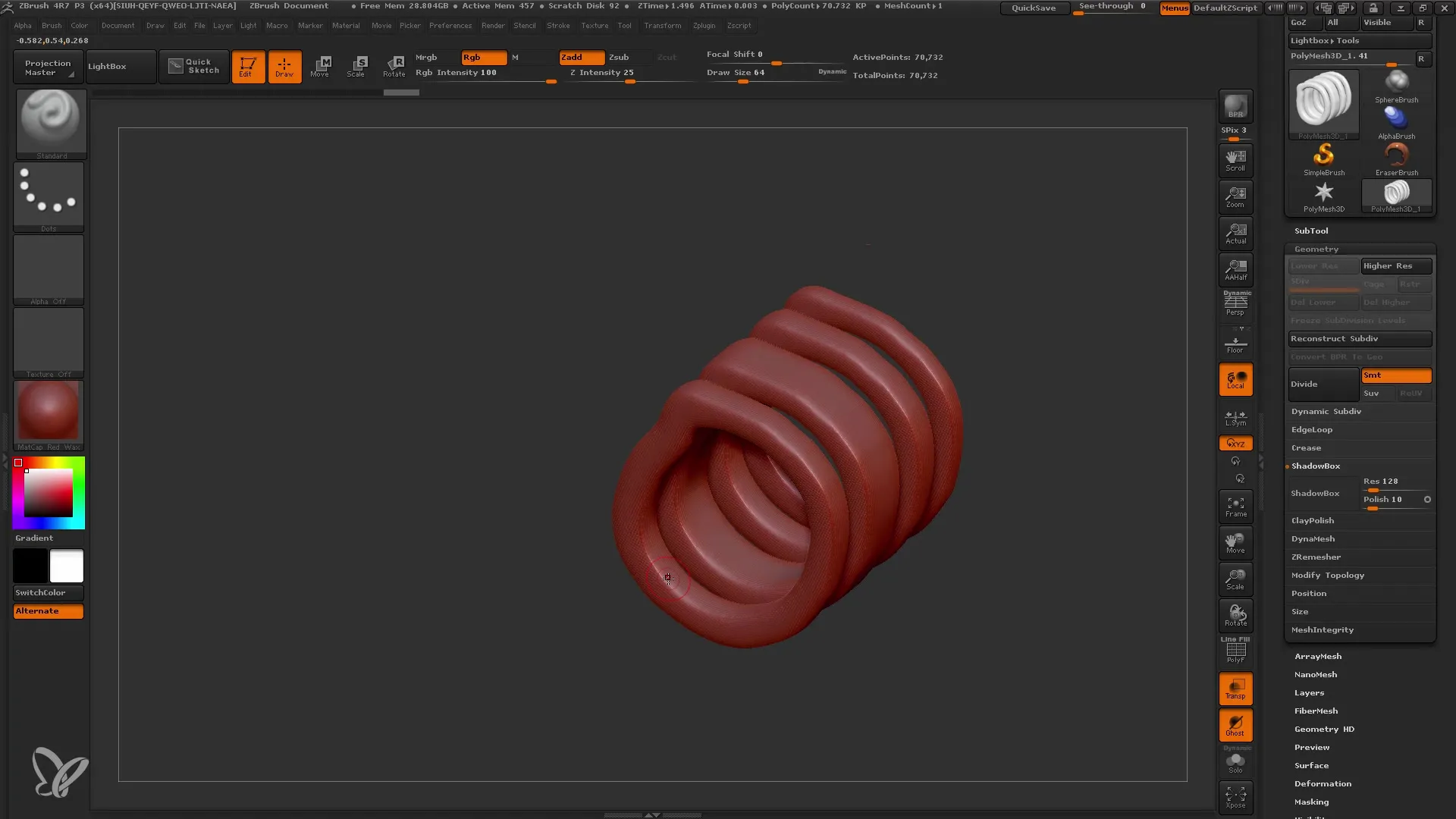
Krok 6: Wykorzystanie narzędzi rysowania odręcznego
Jeśli nie chcesz po prostu rysować swobodnie, możesz dostosować sposób rysowania. Przejdź do opcji prostokątów, aby tworzyć czyste formy geometryczne.
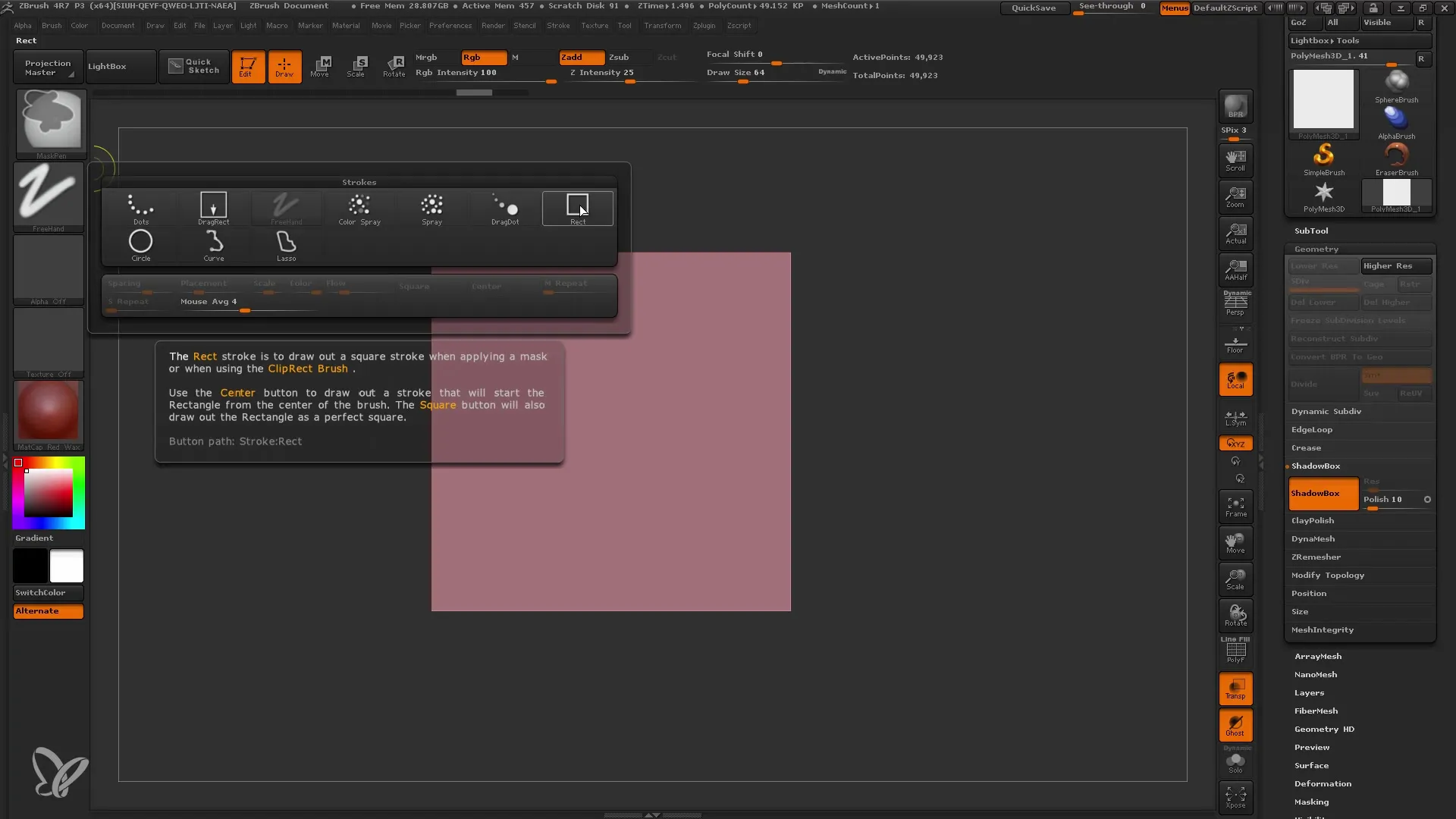
Krok 7: Usuwanie i dostosowywanie dziur
Aby zasłonić dziury, przytrzymaj klawisz Alt podczas rysowania prostokątów. W ten sposób szybko możesz dodać dziury lub otwory do swojej siatki, co jest szczególnie pomocne przy tworzeniu złożonych projektów.
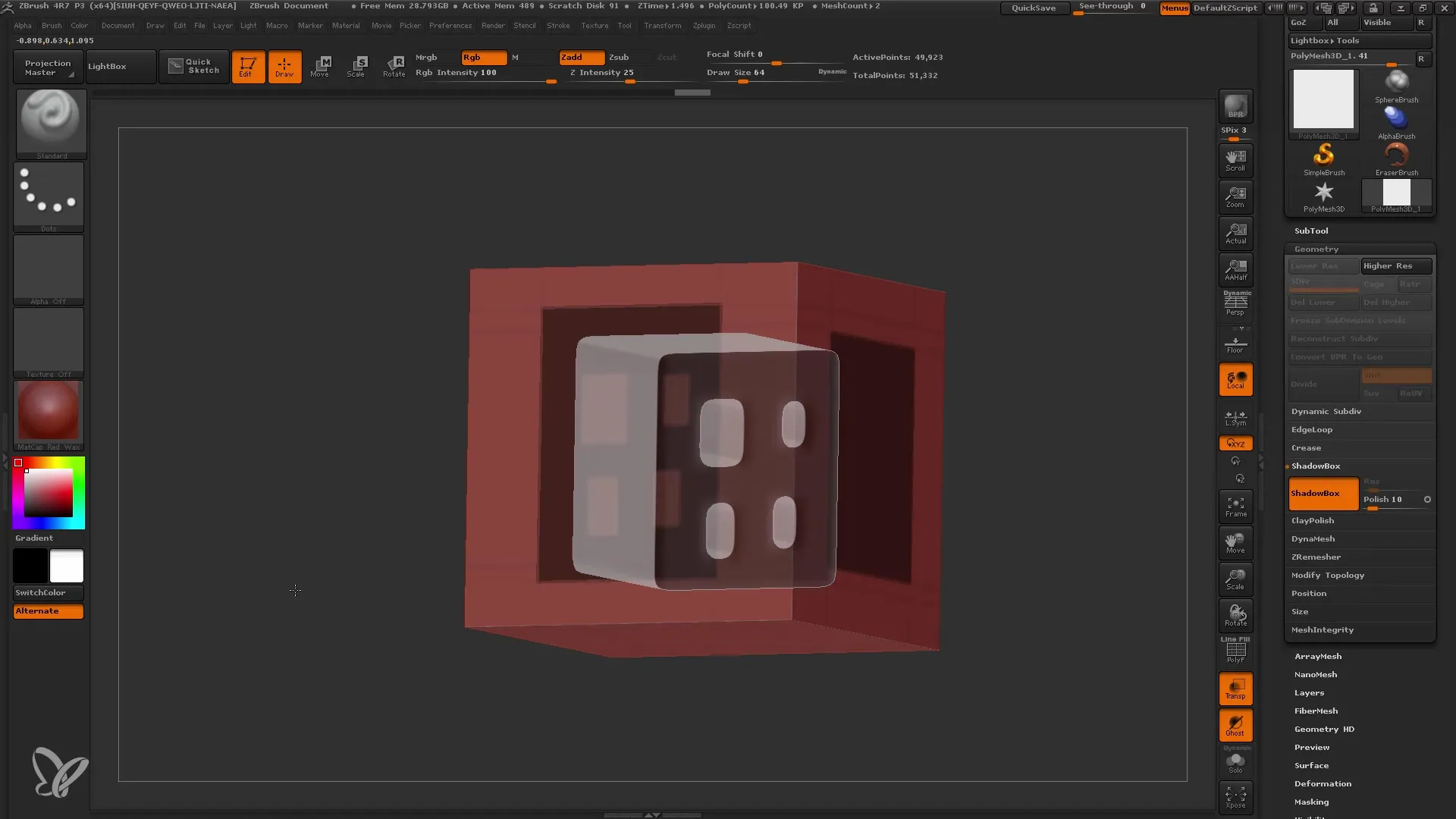
Krok 8: Wykorzystywanie symetrii promienistej
Aby uzyskać bardziej dynamiczne projekty, użyj symetrii promienistej. Trzymając klawisz Ctrl, twórz formy przypominające kwiaty lub koła zębate.
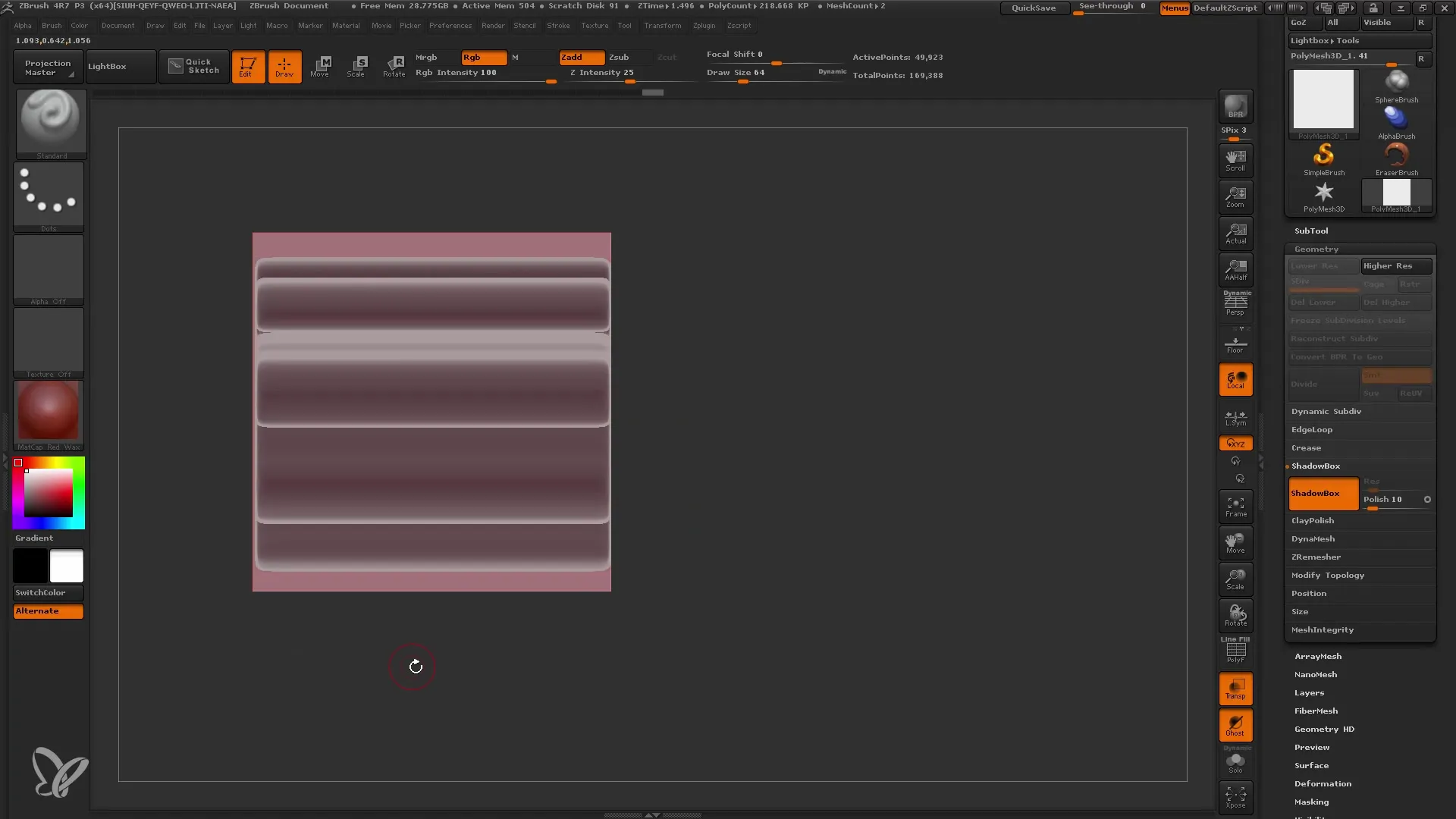
Krok 9: Importowanie kształtów z alf
Jeśli chcesz użyć konkretnych kształtów z zewnętrznych plików, zaimportuj ich alfy do ZBrush. Wybierz pędzel maskujący i zaimportuj swoją alfę, aby szybko tworzyć interesujące projekty. Upewnij się, że białe obszary są aktywne, a czarne nieaktywne.
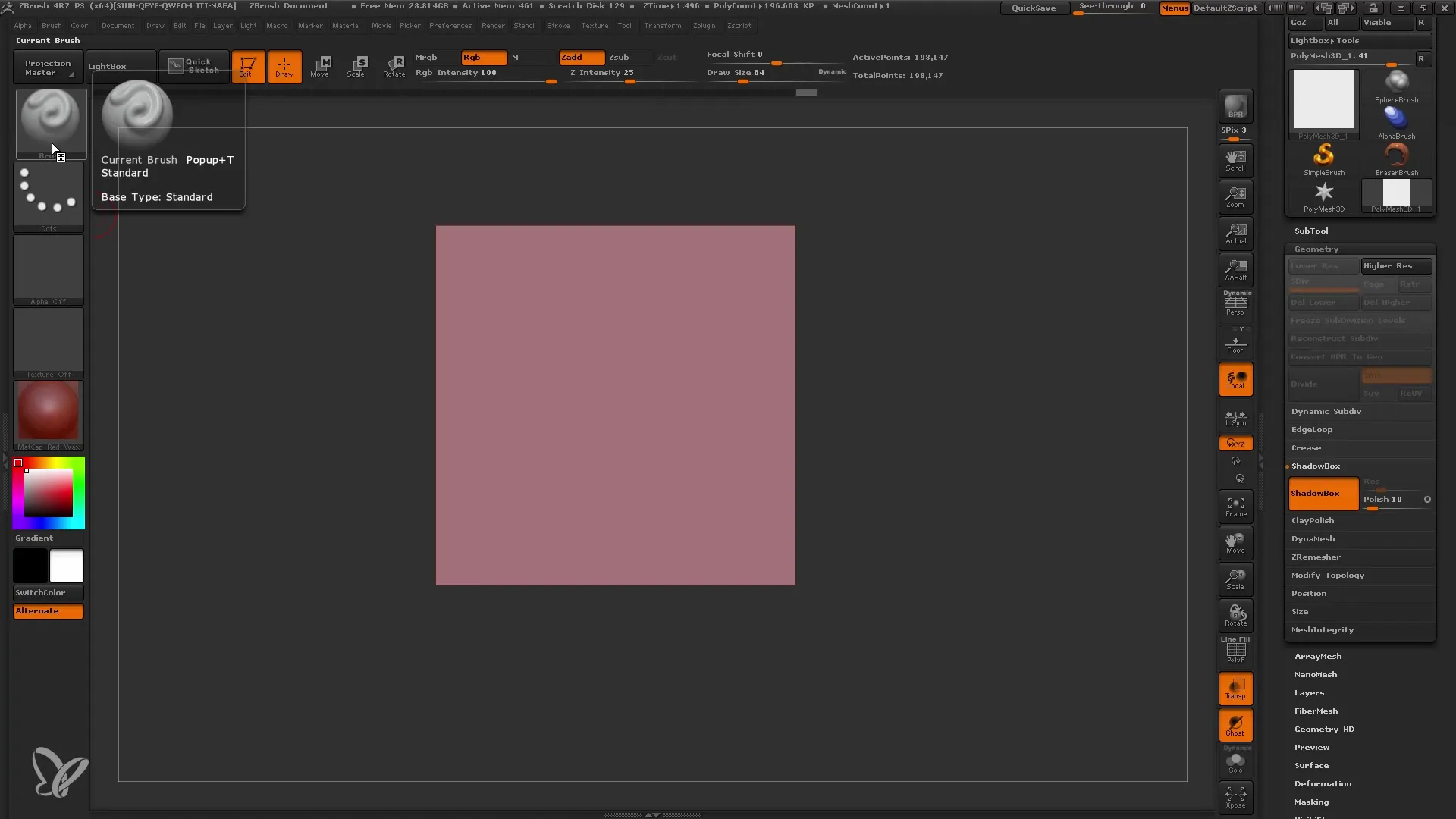
Krok 10: Udoskonalanie twojego modelu
Po utworzeniu swojego siatki za pomocą Shadowbox, możesz ją jeszcze ulepszyć. Jeśli jest zbyt gruba, użyj funkcji (De-)Maskowania, aby dostosować określone obszary.
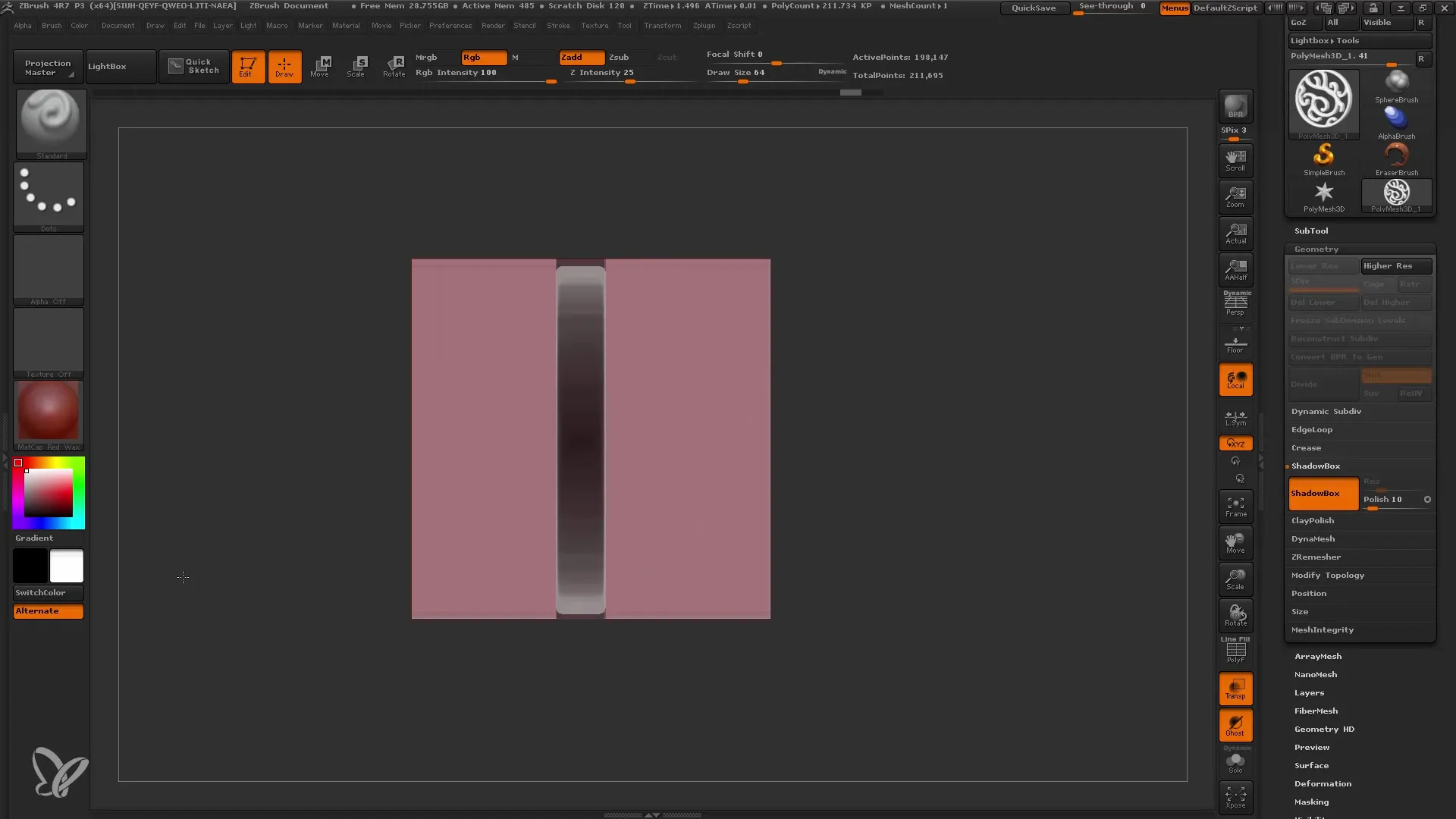
Podsumowanie
Shadowbox to bardzo przydatne narzędzie, pozwalające szybko tworzyć złożone siatki i ulepszać je poprzez (De-)maskowanie i alfy. Z odrobiną praktyki możesz znacznie efektywniej projektować swoje wzory i tworzyć unikalne kształty.
Najczęściej zadawane pytania
Co to jest Shadowbox w ZBrush?Shadowbox to narzędzie w ZBrush, które pozwala szybko tworzyć złożone siatki, definiując kształty poprzez maskowanie.
Jak zacząć pracę z Shadowbox?Zaczynasz wybierając dowolną siatkę, przechodząc do trybu Edycji i aktywując Shadowbox w menu Geometry.
Dlaczego powinienem wyłączyć perspektywę?Wyłączenie perspektywy pomaga zachować poprawne widoki twoich siatek, co jest ważne dla precyzyjnej pracy.
Czy mogę importować alfy do Shadowboxa?Tak, alfy można importować, aby generować konretne kształty, które następnie będą używane w Shadowboxie.
Jak mogę tworzyć dziury w siatkach?Możesz tworzyć dziury, trzymając wciśnięty klawisz Alt podczas rysowania maskowania w żądanej formie.


